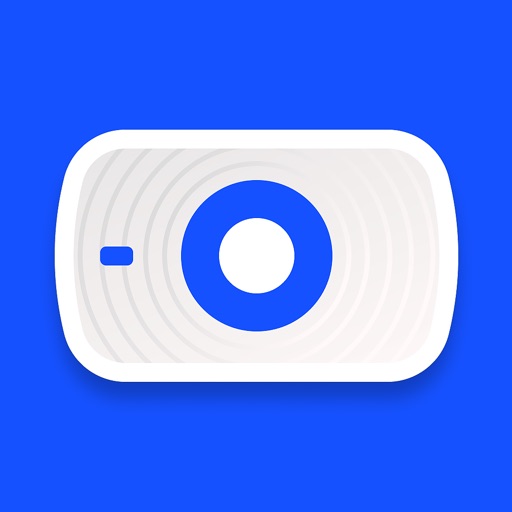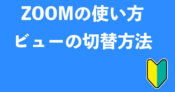Macbook ProのカメラでZOOMは厳しいのでiPhoneのカメラを使う方法
MacBook Pro (13-inch, 2019, Thunderbolt 3ポートx 2)のカメラは、ハッキリ言ってショボいです。一体どれ位ショボいかというと、Amazonで販売している3000円前後のWebカメラよりショボいレベルです笑。なんで、こんなことを言うのかというと、ZOOMやFacebookライブでMacbook Proのカメラを使おうと思ったら、あまりにも画像が荒くてMacbook ProをZOOMの顔出しやFacebookライブで使いたくなくなったからです。
そうは言っても、仕事でMacbook Proを持ち歩き、ZOOMをする必要もあります。そこで、新しくWebカメラを買うのではなく、iPhone 11 Pro Maxのカメラを使ってZOOMをすることにしました。
この記事では、Macbook ProにiPhoneのカメラを使ってZOOMをする方法を紹介します。
スポンサーリンク
iPhone 11 Pro MaxをWebカメラ化するEpocCam
今回、Macbook Proのショボい内蔵カメラ(120万画素)の替わりにiPhone 11 Pro Maxのカメラ(1200万画素)を使うために用意するものが、「EpocCam」というアプリです。Macbook ProとiPhoneの両方にアプリをインストールすれば、カンタンにiPhoneのカメラをMacBook Proのカメラとして利用することができます。
EpocCamの詳しい解説は、『スマホをWebカメラ化する「EpocCam」はiVcamよりオススメ』をご覧ください。
Macbook ProとiPhone11 Pro Maxのカメラ画像比較
何はともあれ、Macbook Proに標準で搭載されているカメラと、EpocCamを利用してMacbook Proに接続したiPhone 11 Pro Maxのカメラの画像の違いをご覧ください。
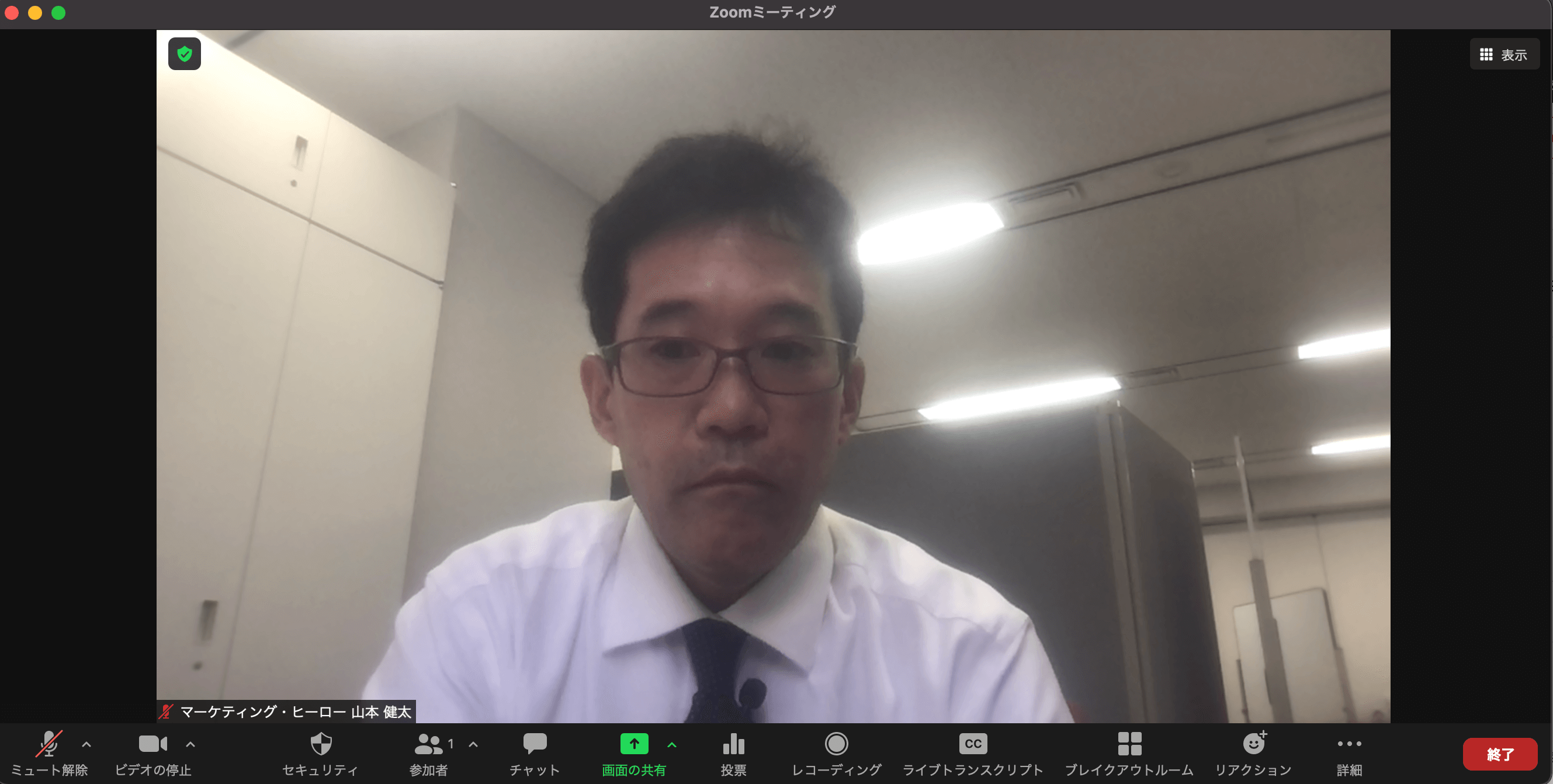
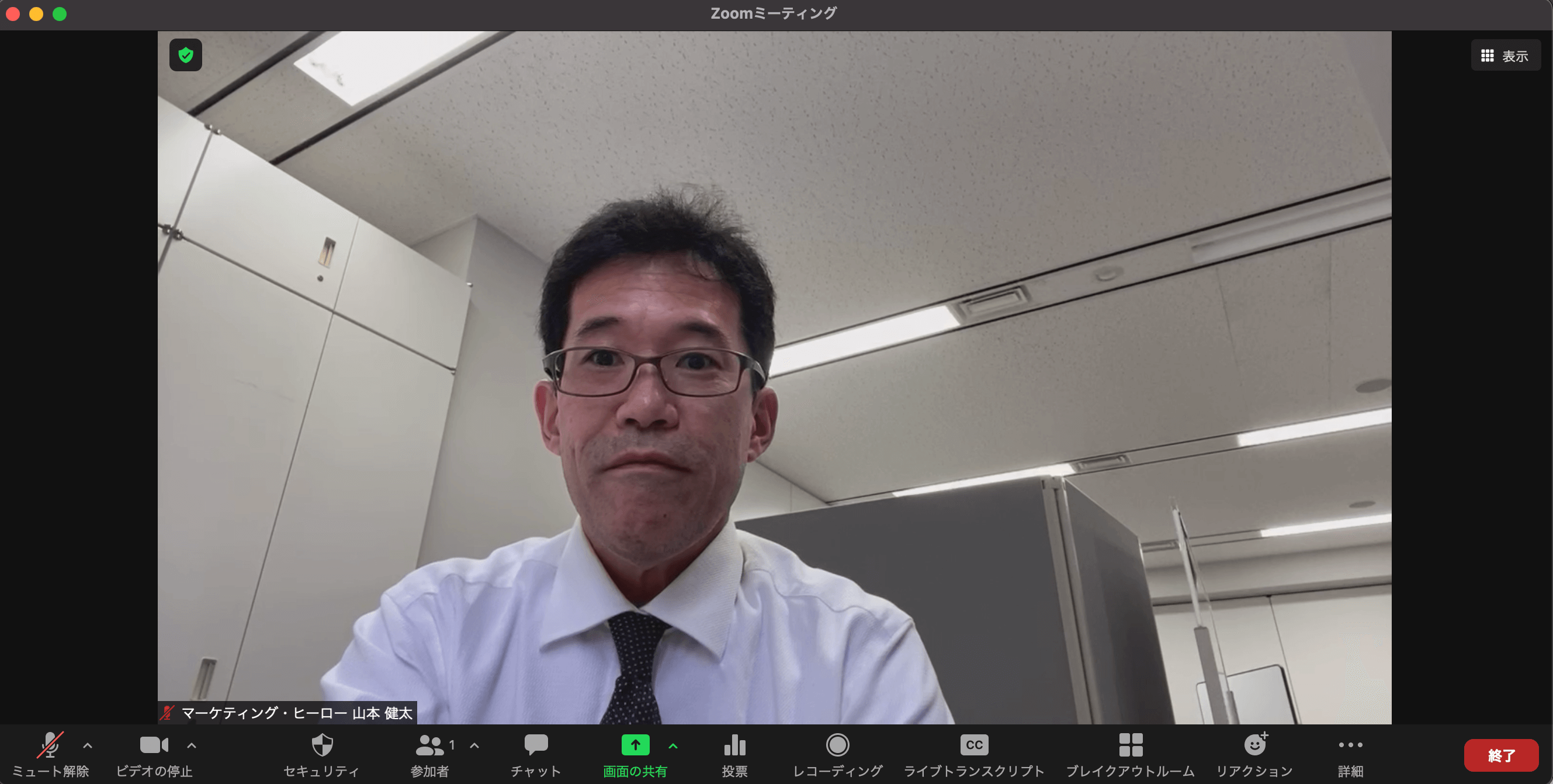
どうですか!全然、違うでしょ!!
パートナーや友だちとのZOOMなら、最悪、Macbook Proのカメラでも良いのですが、まだぼくのことを良く知らない人とのZOOMだと、Macbook Proのカメラはちょっと使いたくないですな。やっぱり、見た目の印象って大事ですからね。
EpocCamをMacbook PROにインストールする方法
Macbook ProにEpocCamをインストールするには、elgateのダウンロードページからアプリのダウンロードする必要があります。
ダウンロードページに移動したら、「SELECT YOUR PRODUCT」から「EPOCCAM」を選択します。

続いて画面を少し下にスクロールし、「EPOCCAM DRIVER」の横に表示されているダウンロードマークをクリックし、ファイルをダウンロードします。
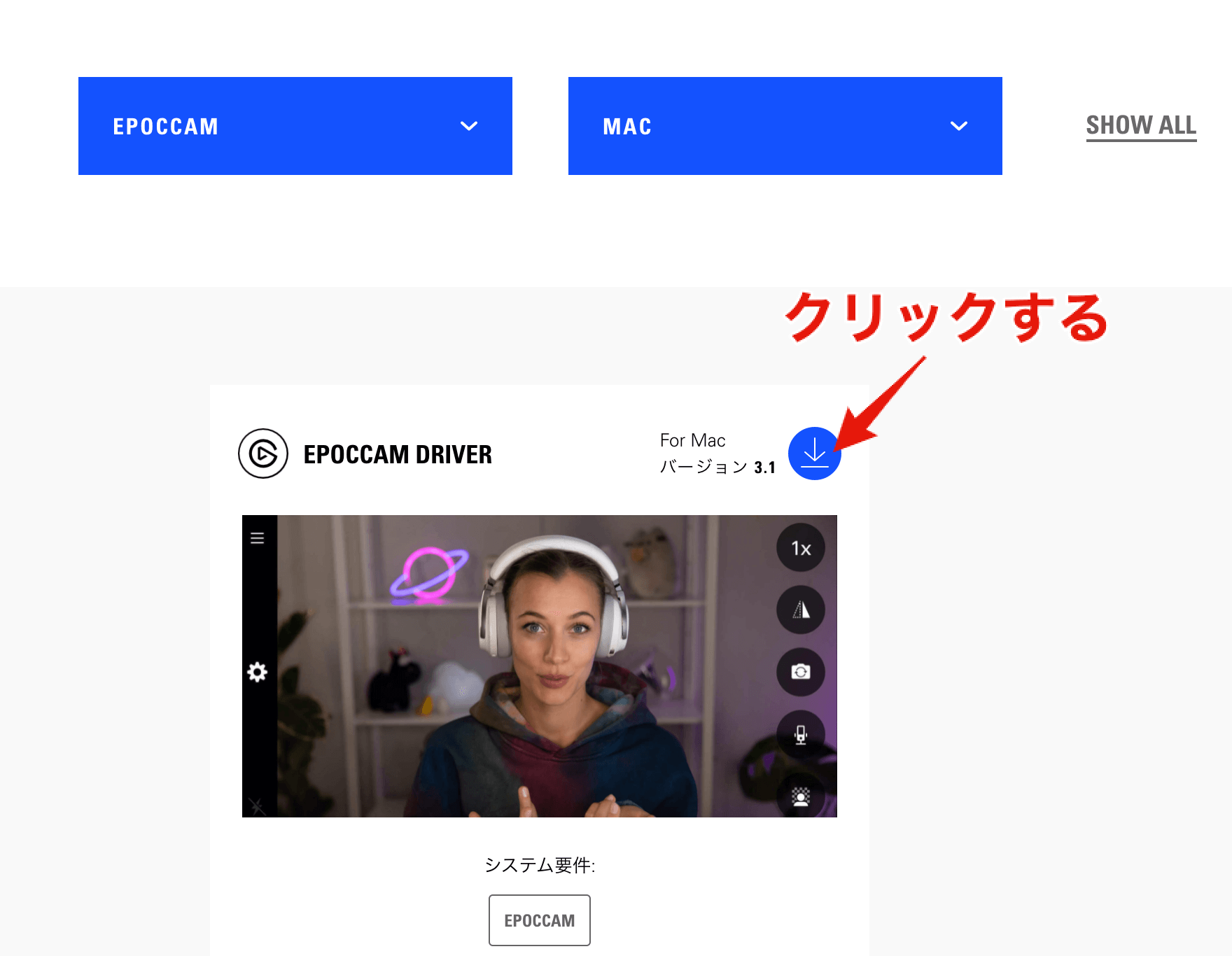
ダウンロードが完了したら、ファイルをダブルクリックしてインストールを開始します。
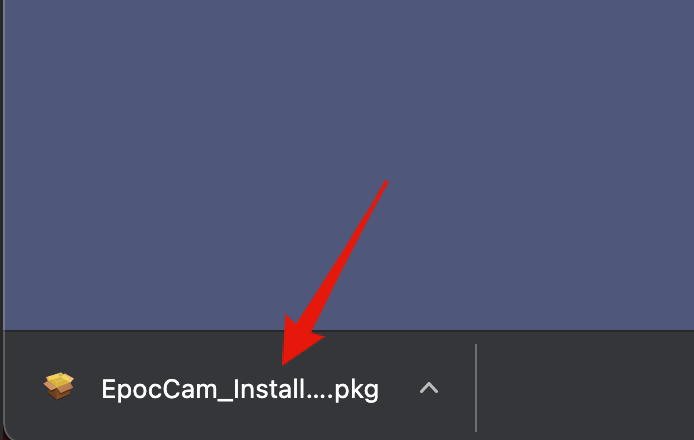
後は、画面に表示される指示に従いながらインストール作業を行います。
「続ける」をクリックします。
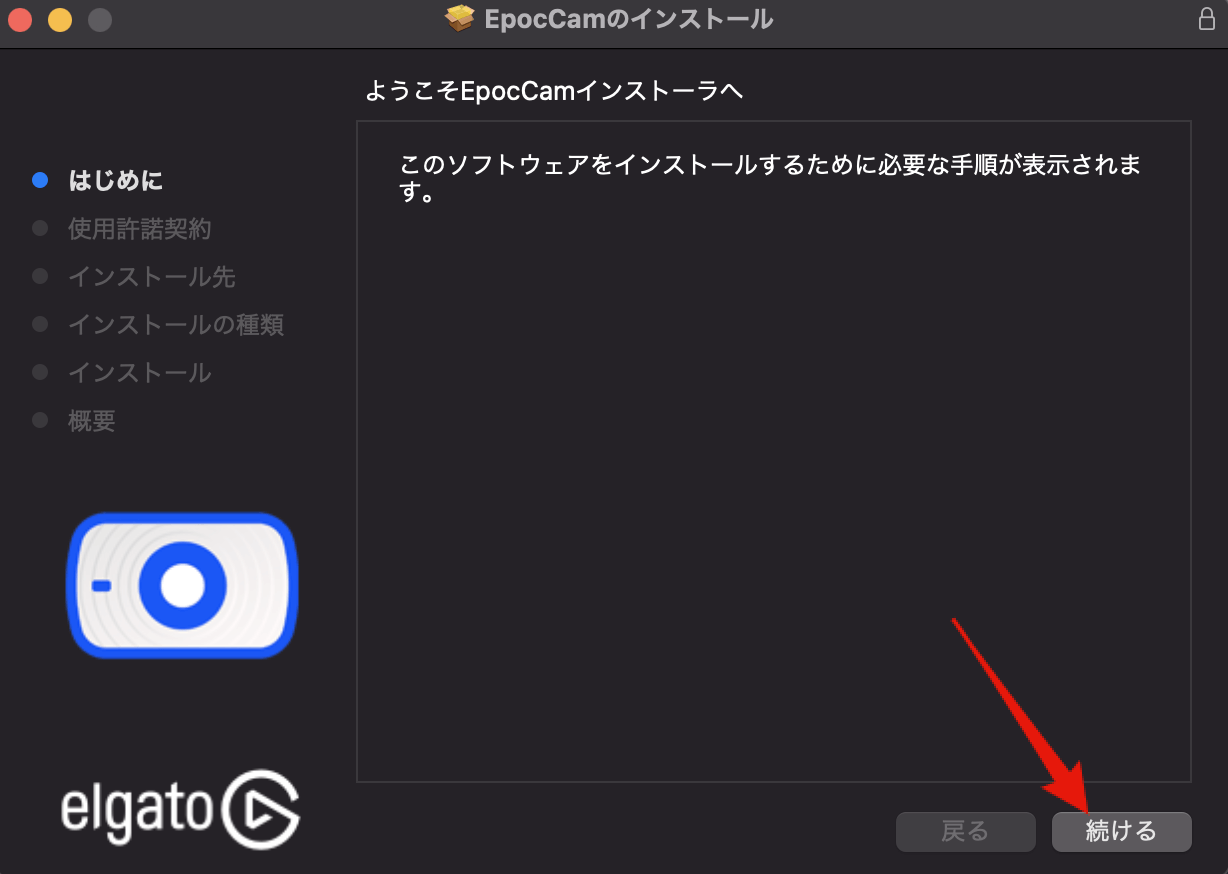
「続ける」をクリックします。
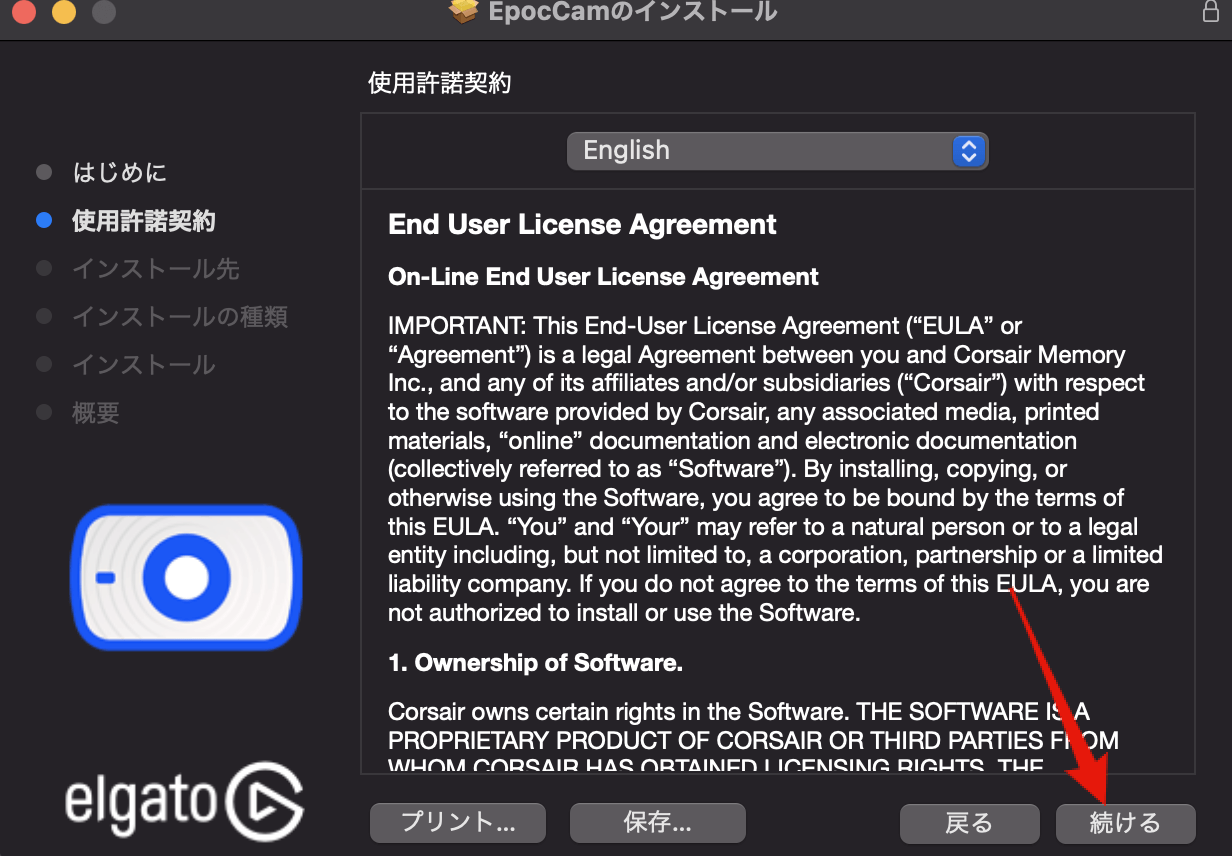
「Agree」をクリックします。
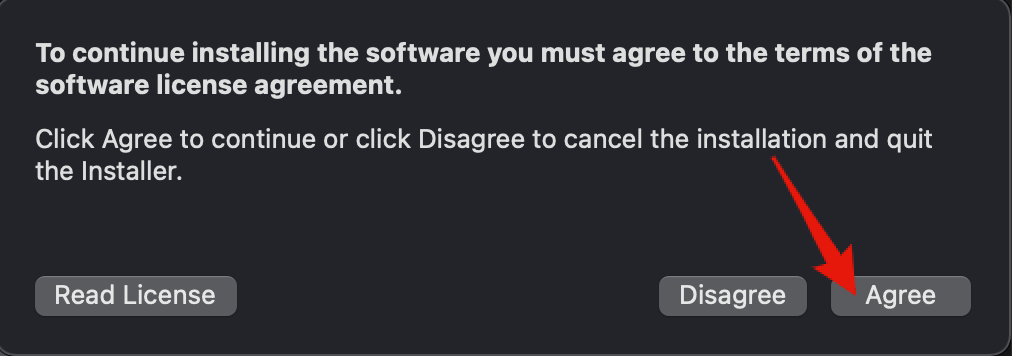
「続ける」をクリックします。
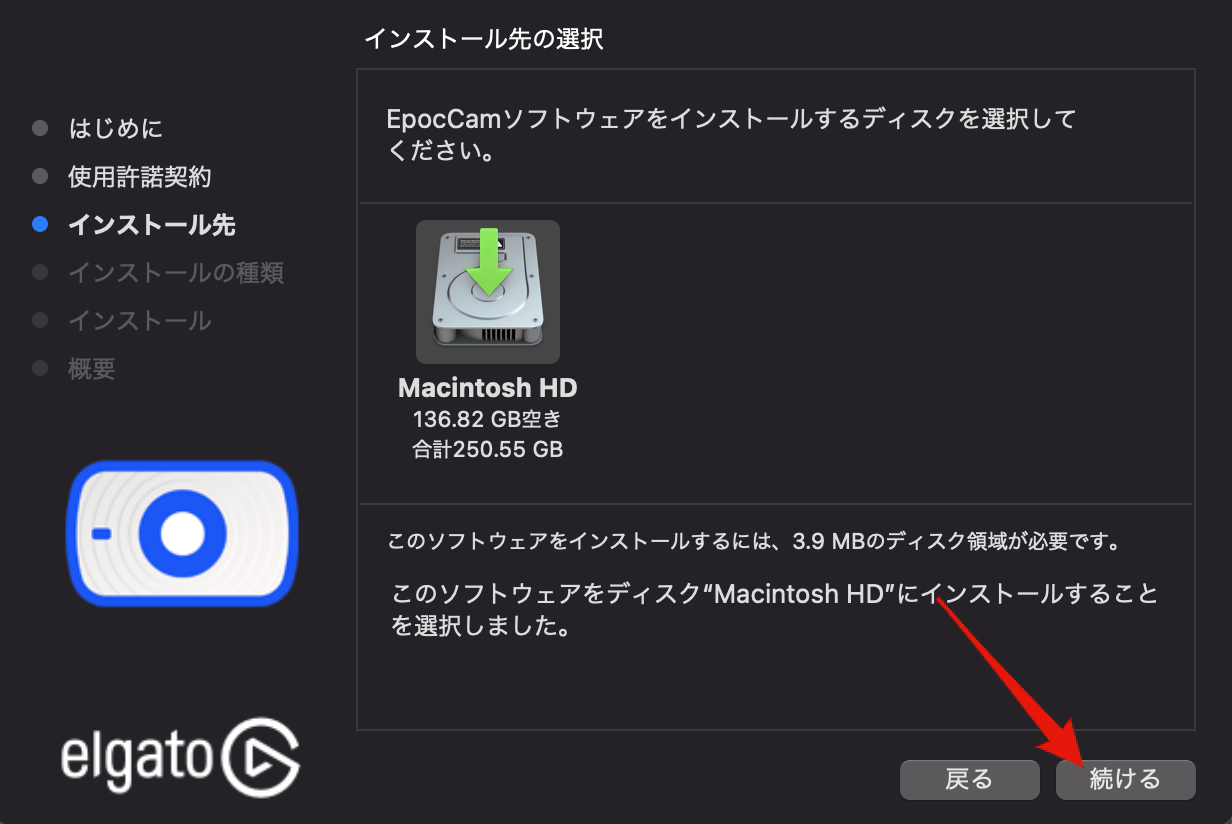
「インストール」をクリックします。
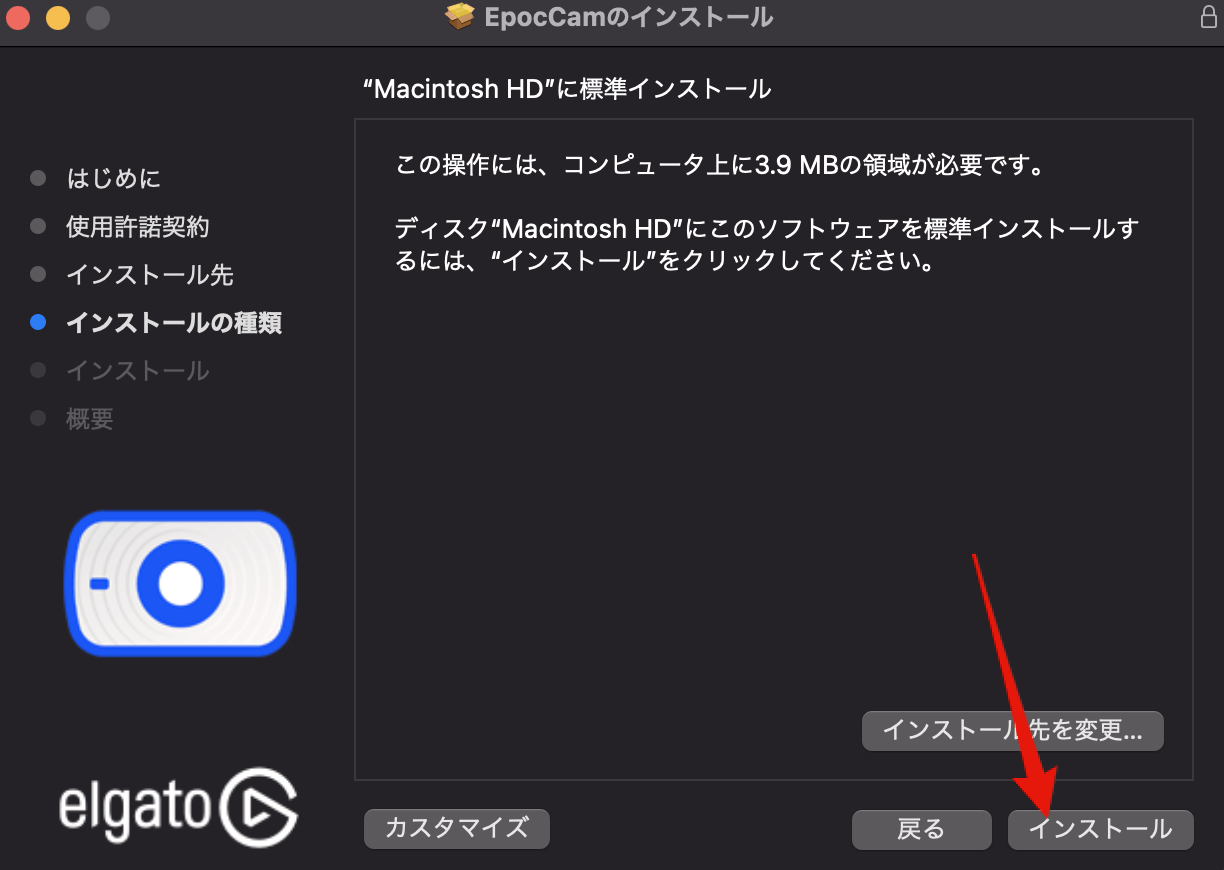
「Touch ID」もしくはパスワードを入力して、インストールを許可します。
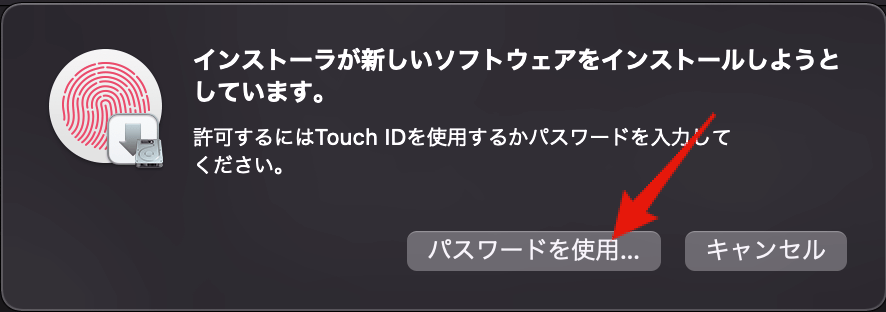
インストール完了したら、「閉じる」をクリックします。
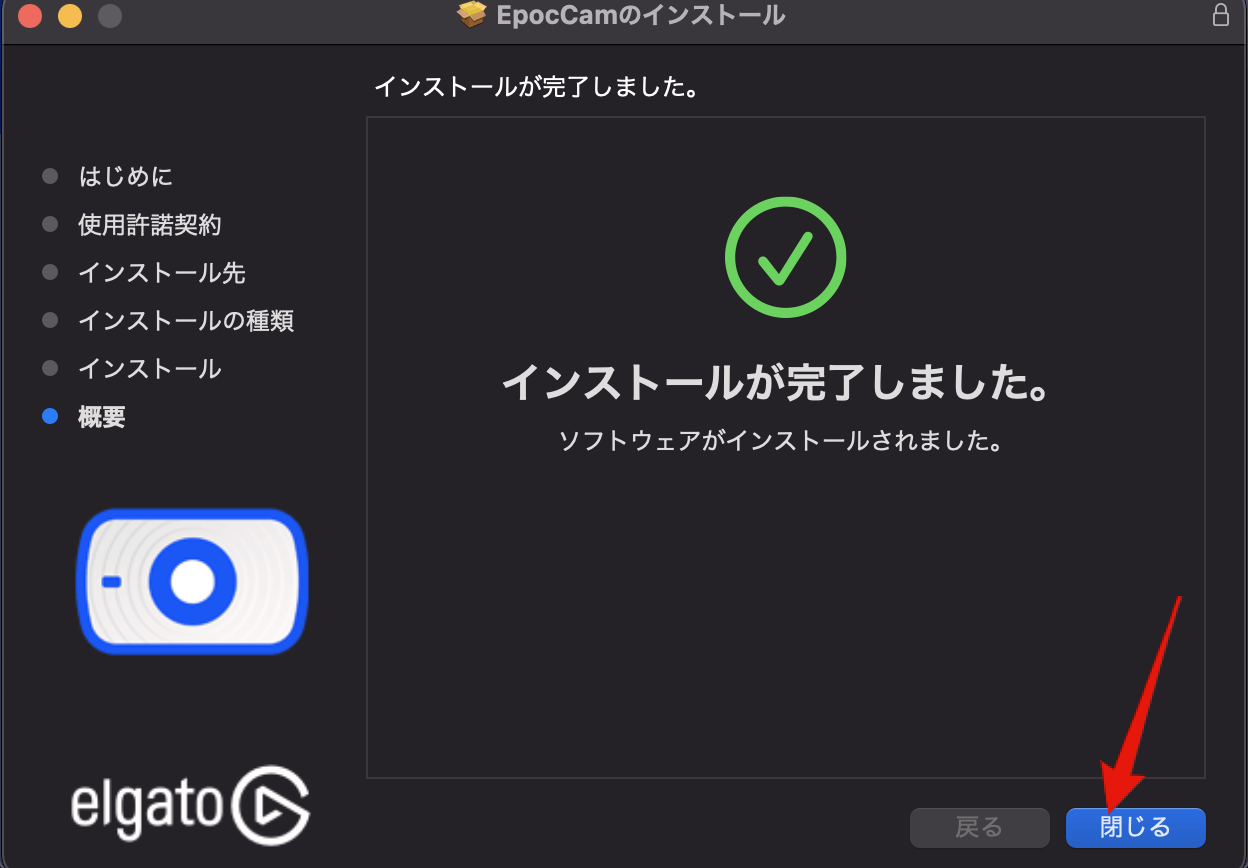
Macbook ProのZOOMでEpocCamを使う方法
インストールが完了すれば、ZOOMのカメラに「EpocCam」が登場します。もし、登場していなければ、Macbook Proを再起動して、再度確認して下さい。
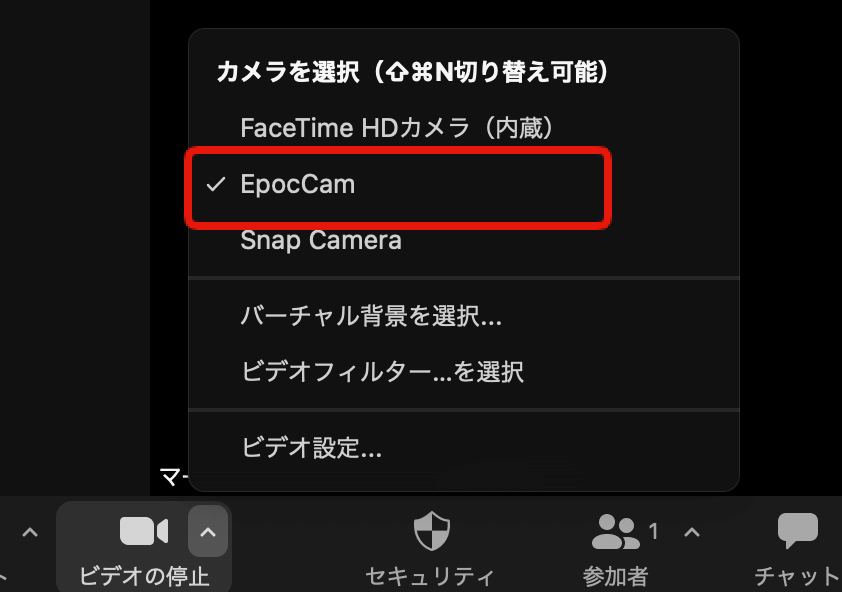
後は、iPhone11 Pro MaxにインストールしたEpocCamを起動すればZOOMに映像が映し出されるようになります。
iPhone11 Pro MaxにEpocCamをインストールする
EpocCamは、無料版と有料版の2種類が存在します。無料版と有料版の違いは以下の表を参照して下さい。
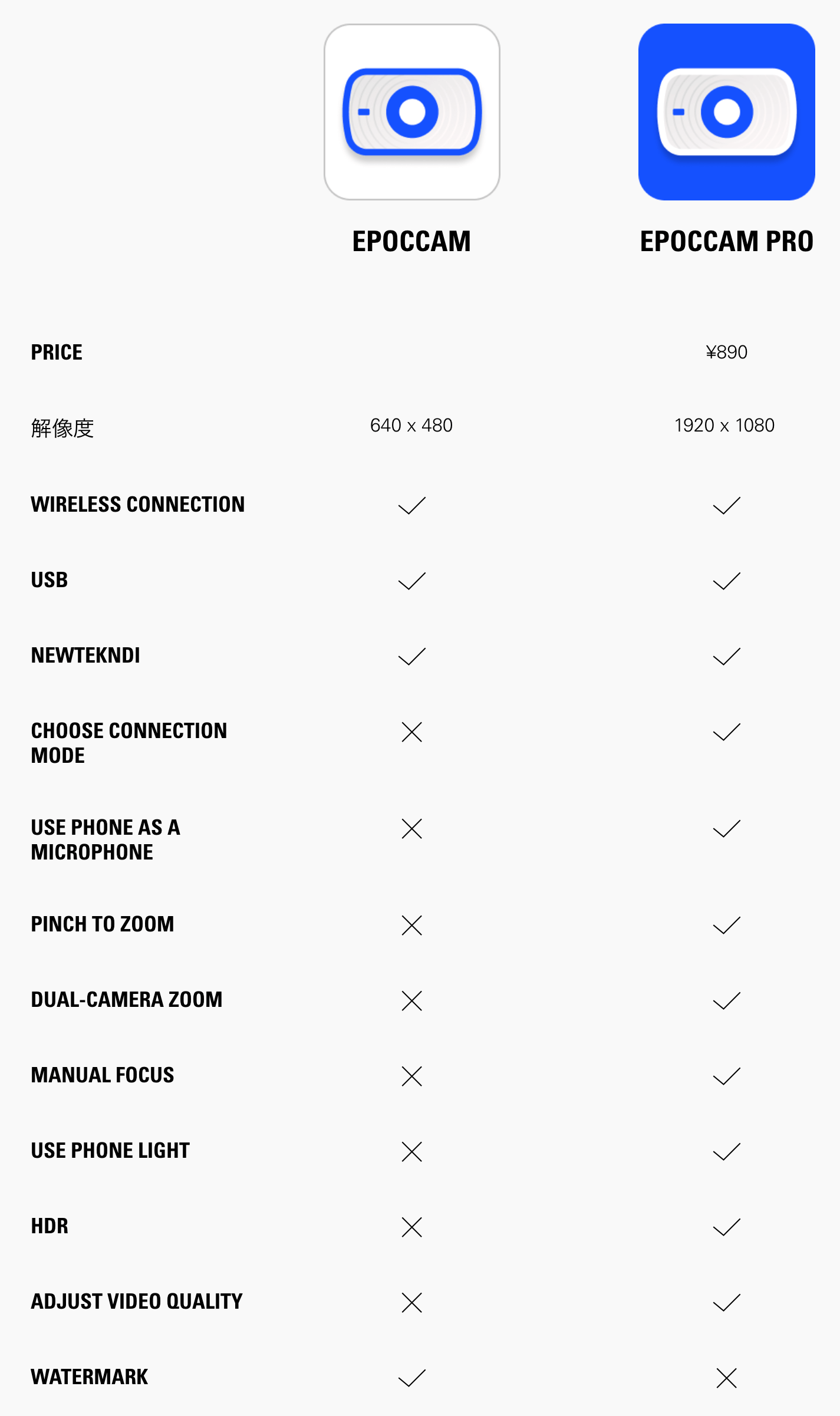
大きな違いは、解像度です。無料版は「640 x 480」と解像度が低く、有料版は「1920×1080」と解像度が高くなっています。綺麗な映像でZOOMを使いたいたいなら無料版ではなく、有料版がオススメ。また、インカメラと外カメラの切替ができるのも有料版の特徴です(但し、無料版でもレビューを書けばインカメラが使えるようになります)。
お伝えしたい事は、無料版を使ってみて、使えると思えば有料版にする、というとです。
iPhone11 Pro MaxにEpocCamをインストールするには、以下のURLをクリックしてApps Storeからインストールを行って下さい。
iPhone11 Pro MaxのEpocCamを起動してZOOMに接続する
EpocCamのインストールが完了したら、EpocCamを起動して下さい(解説は、有料版である「EpocCam PRO」で行っています。)
画面の指示に従って、次へをタップします。
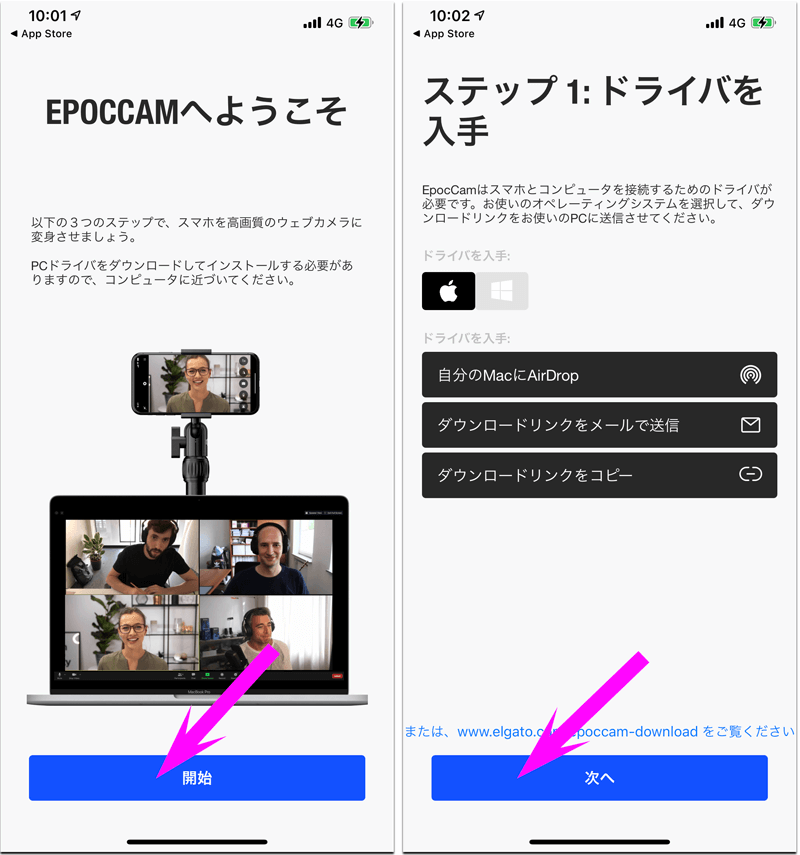
ステップ3で、カメラ、マイク、ネットワークの3つにアクセス許可を与え、「完了」をタップします。
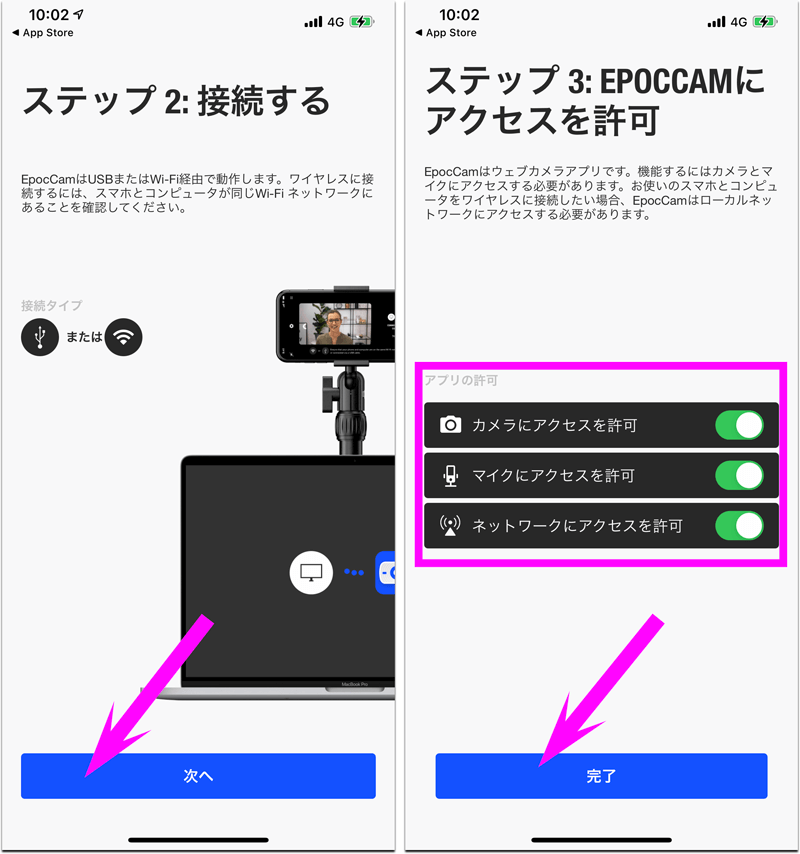
すると、iPhone11 Pro MaxとMacbook ProのEpocCamが接続されて、ZOOMのカメラに映像が表示されます。
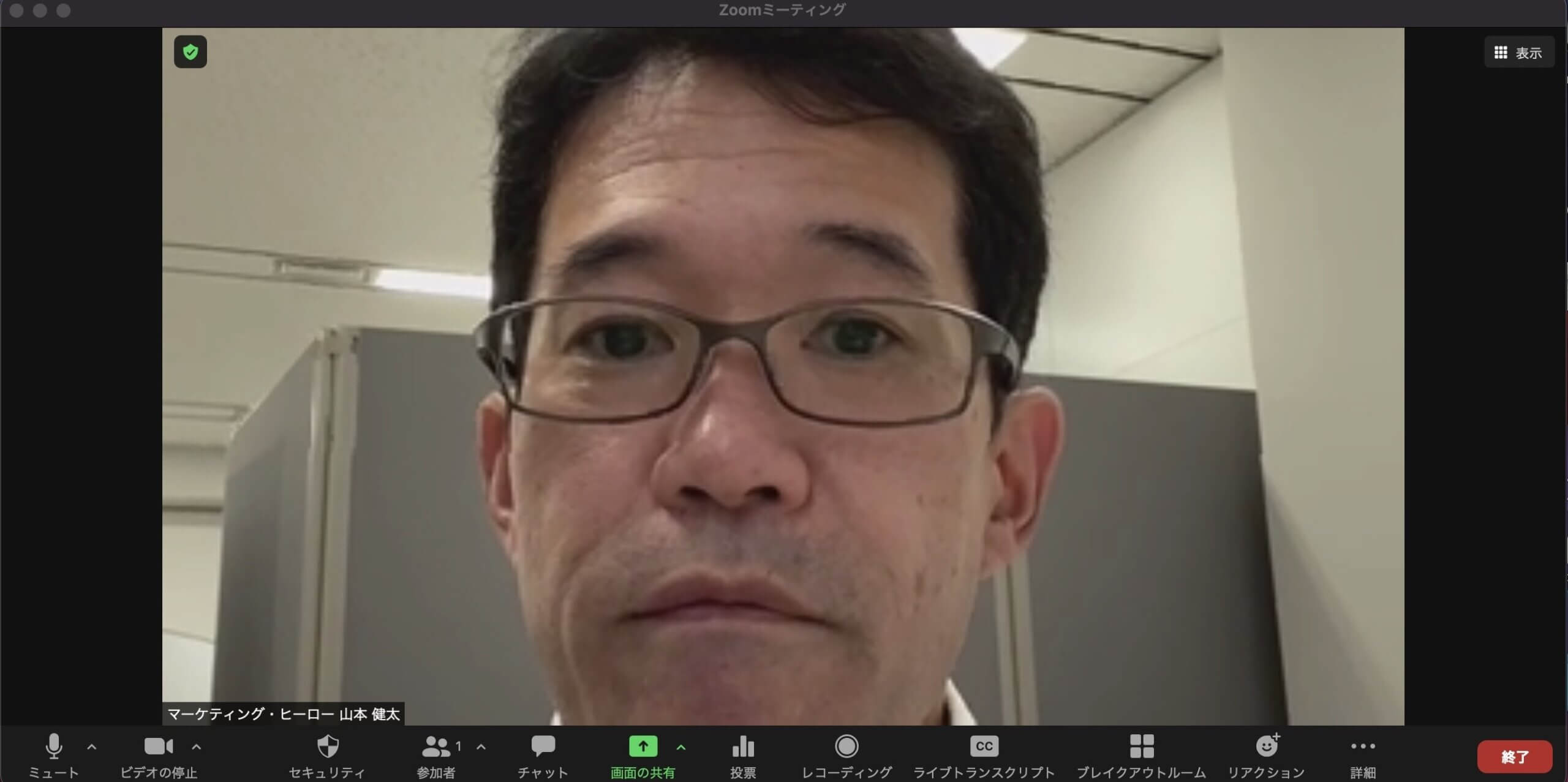
でか!!!
実は、iPhone11 Pro Maxを縦にした状態だとZOOMに表示される映像がメチャクチャでかくなります。ということで、iPhone11 Pro MaxでEpocCamを利用するときはスマホを横にしましょう。
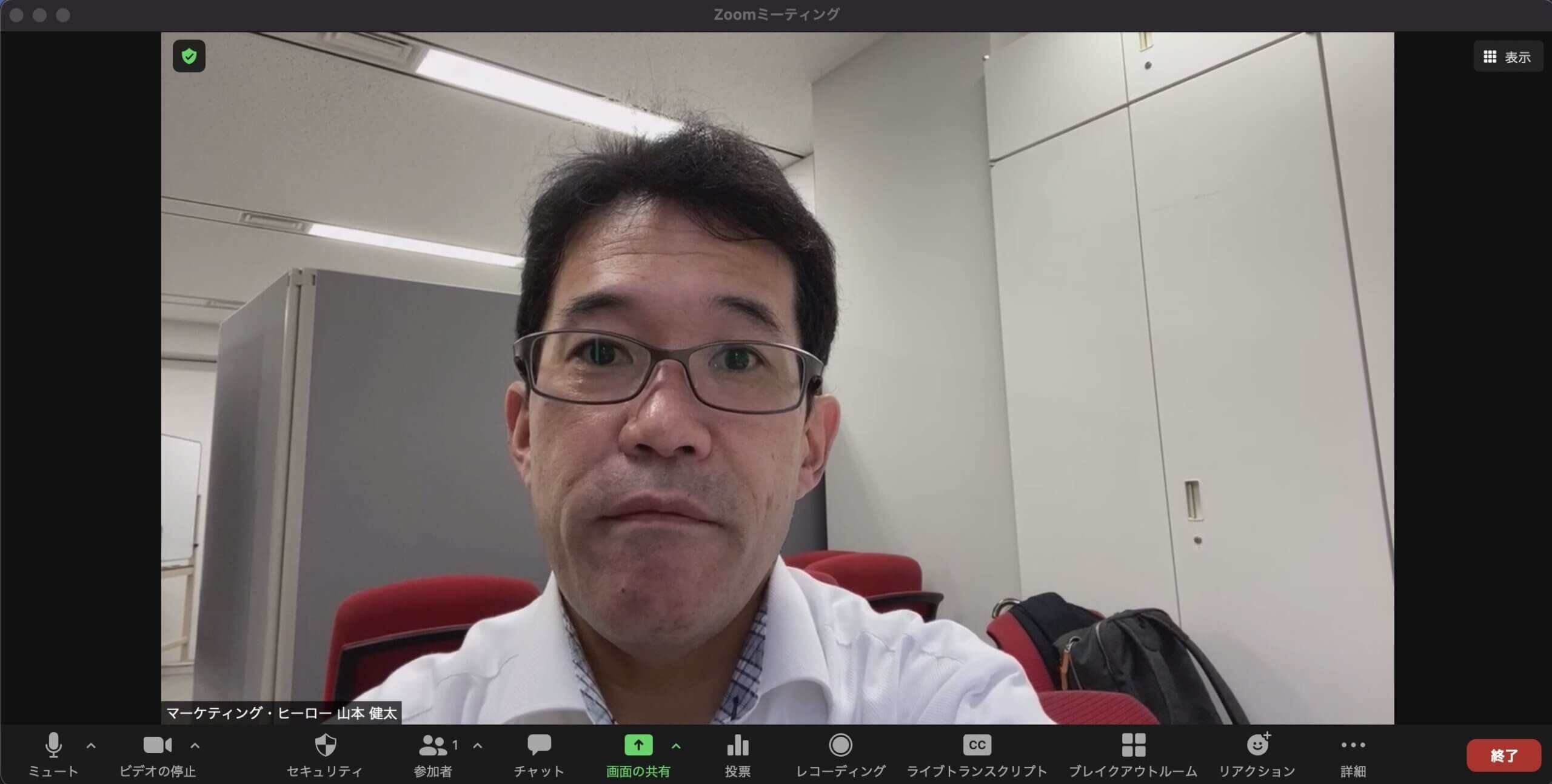
Macbook Proのカメラの代わりに使えるカメラ&アプリ
Macbook Proに搭載されているカメラは、「720 Facetime カメラ」というカメラで画素数は120万画素です。スペック的には10年前の古いもの。つまり、最近のスマホに搭載されているカメラの方がよっぽど高性能で綺麗な映像を撮ることができます。
コロナ禍でWebカメラの入手が難しい時は、スマホのカメラを使ってZOOMをする必要性に迫られた人も多いかと思いますが、今となってはWebカメラも入手しやすくなってきました。
そこで、ZOOMのみならずMacbook Proに接続して使えるWebカメラやアプリを紹介しておきます。
Macbook Proで使えるWebカメラ
Webカメラは値段に比例して性能が良くなります。なので、ケチらずに良いカメラを買いましょう。なぜ、こんなことを言うかというと、以前2000円台のWebカメラを使っていた場合、パートナーさんから「映像がカクカクする」と何度も言われた経験があるからです。
そこで、思い切って15,000円位のWebカメラにしたところ、映像が綺麗になり更にカクカクもなくなりました。それから何人もの人にWebカメラのアドバイスを行いましたが、全員、良いカメラに変更して喜んでくれています。
その際、オススメしたWebカメラを紹介しようと思ったのですが販売終了していたため、変わりにオススメしたいWebカメラを紹介します。
スマホをWebカメラ化できるアプリ
スマホのカメラをMacbook Proに接続してZOOMをするなら、この記事で紹介したEpocCamが一番オススメです。
ライバルに差を付ける配信ができるようになるガジェット
スマホのカメラではなく、一眼レフのデジカメやビデオカメラをMacbook Proに繋いぐ事も可能です。こうなってくると選択肢は一気に増えてきます。そこで、ぼくが実際にMacbook Proにビデオカメラを接続するために使っている機器(ガジェット)を紹介します。
ビデオカメラを一台だけ接続するなら、IO DATAの「GV-HUVC/S」です。
複数のビデオカメラやスマホをまとめて接続して切り替えていきたいなら、Blackmagic Designの「ATEM Mini」。
どちらもビデオカメラのみならずスマホも接続できるようになるので1台あれば、いざという時に役に立つことを間違いなしです。
【まとめ】Macbook ProのカメラでZOOMは厳しいのでiPhoneのカメラを使う方法
Macbook ProってオシャレでスタバでYouTubeを見ているタダのおっさんを、仕事ができるんじゃないかなと思わせるくらいパワーがあります。しかし、良い点があれば悪い点もあるもの。それが、カメラです。
ぼくがMacbook Proを購入したのが2019年。当時は、メチャクチャ気分も上がり、旅行にでかける際には必ず持っていきました。目的はFacebookライブ。旅行先から、美しい風景を背景にライブをすれば気持ちいいだろうなぁ〜って思っていました。
しかし、旅行はいつも妻と一緒。夫婦の楽しい時間を削ってまでFacebookライブをすることはなく、カメラのショボさに気づくことはありませんでした。そんな状況が半年ほど経過した頃、Macbook Proを使ってFacebookライブをする機会に恵まれました。そして、遂にショボさを知ることになったのです。
そのときの、残念な気持ちは今でも忘れません笑。
ということで、MacBook ProとiPhone11 Pro Maxを繋いで使いたくなり、色々なアプリを探し始めたのでした。
全然、まとめじゃないけど、おしまい^^